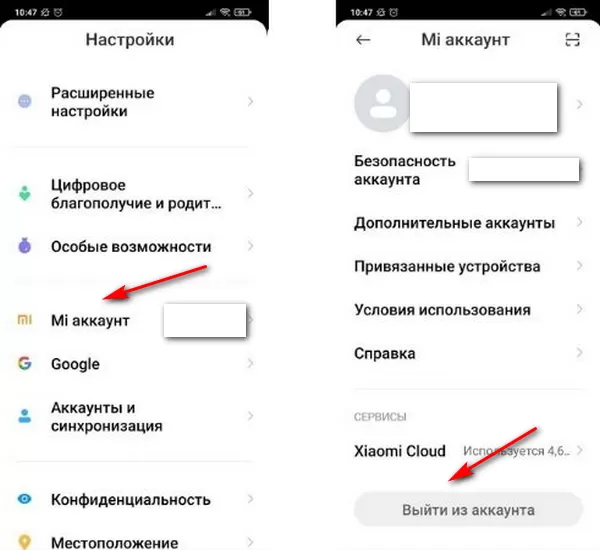У Xiaomi есть облачный сервис Mi Cloud на русском языке, позволяющий облегчить работу с устройствами компании и обезопасить их. Все возможности сервиса предоставляются на бесплатной основе. По умолчанию в облаке можно хранить до 5 ГБ данных.
Содержание
- Что такое Mi Cloud
- Вход в Ми облако
- Восстановление пароля от облака
- Возможности Xiaomi Cloud
- Бэкап и настройка резервного копирования
- Синхронизация Mi Cloud с телефоном
- Как очистить облачное хранилище
- Увеличение места в хранилище
Что такое Mi Cloud
Xiaomi Mi Cloud — это полноценное облачное хранилище, бесплатно предоставляемое владельцам устройств Сяоми. В нём можно хранить резервную копию пользовательских файлов со смартфона. Сервис активируется автоматически при создании аккаунта Mi.
Стоит учесть, что бесплатно каждому пользователю предоставляется 5 ГБ места в облаке. Если нужен больший объём, то потребуется подписаться на платный тариф (о тарифах расскажу ниже). Это единственное отличие от бесплатной версии: если не хранить в облаке много фото и видео, оплата не понадобится.
Устанавливать приложение облака на смартфоны Xiaomi не нужно. Для синхронизации достаточно, чтобы на телефоне была установлена прошивка MIUI, желательно последней версии.
Официальной программы для работы с Ми Клауд на ПК не существует, доступ к настройкам облака возможен только через браузер или смартфон. Скачать Mi Cloud на компьютер из интернета невозможно.
Вход в Ми облако
Поскольку облако Сяоми жёстко привязана к Mi аккаунту, достаточно будет осуществить вход в последний. Причём вход в учётную запись Mi Cloud возможен как на смартфоне, так и на компьютере на русском языке. Рассмотрим оба варианта.
Как войти в облако Xiaomi с компьютера:
- Откройте браузер и перейдите по ссылке i.mi.com — откроется на русском языке (регион определяется автоматически). Выбрать язык самостоятельно можно кликнув на три точки внизу страницы.
- Щёлкните по кнопке «Войти через Mi аккаунт».
- Введите логин и пароль, нажмите «Вход».
После этого вы попадёте на главную страницу Mi Cloud со списком категорий для перехода. Выходить из облачного хранилища необязательно.
Вход в Mi Cloud с телефона:
- Откройте настройки телефона и перейдите в раздел «Mi аккаунт».
- Тапните по пункту «Xiaomi Cloud».
После этого через MIUI можно будет просматривать синхронизированные файлы в облаке или настраивать его параметры при помощи соответствующих пунктов меню.
Стоит заметить, что технически вход в Mi Cloud осуществляется автоматически при входе в аккаунт Mi.
Внимание! Войти через micloud.com невозможно — этот домен не принадлежит Xiaomi. Будьте внимательны, официальный сайт Ми Клауд — i.mi.com.
Восстановление пароля от облака
Бывает так, что пароль от облачного хранилища Xiaomi забывается или теряется. В этом случае его можно восстановить через почту, номер телефона и другими способами. Это делается через восстановление доступа к учётной записи Mi. По ссылке моя подробная статья на эту тему, не буду повторяться.
Настоятельно рекомендую изучить материал, касающийся восстановления пароля. Если вы потеряете доступ к облачному хранилищу, то не сможете извлечь оттуда свои файлы. Особенно неприятно будет в случае, если нигде больше копии данных нет.
Возможности Xiaomi Cloud
Облачный сервис Mi Cloud от Xiaomi, предназначенный не только для хранения файлов пользователя. Это многослойная система, которая также отвечает за безопасность привязанного смартфона.
Полный список возможностей облачного хранилища такой:
- Синхронизация контактов. Все номера, записываемые в память телефона, тут же попадают в облачное хранилище. Эта опция включена по умолчанию. И это весьма удобно, поскольку можно без проблем восстановить контакты после сброса к заводским настройкам из-за сбоя.
- Синхронизация сообщений. Точно так же обстоят дела с SMS сообщениями. Mi Cloud сохраняет всю переписку. Градации на важные SMS и «не очень» нет. Даже если вы удаляете сообщение со смартфона, в облаке оно всё равно остаётся.
- Синхронизация файлов галереи. Все фото и видео, отснятые пользователем и сохранённые в галерее, также подлежат синхронизации. Именно они быстро отъедают бесплатное свободное место, заставляя владельцев менять тарифы на платный.
- Mi Cloud Photo Manager. Это программа, тесно связанная с облачным хранилищем, предназначенная для быстрой обработки и упорядочивания фото в облаке. Её можно установить на ПК. Скачать Photo Manage можно с официального сайта по ссылке i.mi.com/mi-lab.htm (нажмите кнопку Download). Есть только версии на английском и китайском языках. Версии на русском пока нет, но работать с программой на английском несложно.
- Синхронизация заметок. Все пометки, которые были сделаны пользователем, сохраняются в облаке. Это позволяет надёжно хранить информацию, не опасаясь системных сбоев или других неприятностей.
- Синхронизация записей диктофона. Аудиозаписи с диктофона также синхронизируются. Они также занимают немало места. Поэтому злоупотреблять этой опцией не стоит: придётся переходить на другой тариф.
- Функция «Найти устройство». Позволяет определить местоположение утерянного гаджета, дистанционно заблокировать его, отформатировать или сделать прозвон для дальнейшего поиска. Удобная вещь, позволяющая в большинстве случаев отыскать утерянный смартфон.
- Создание резервной копии и восстановление. Резервная копия данных пользователя создаётся при помощи специального пункта в настройках смартфона. Для запуска восстановления также нужно использовать параметры телефона.
Облачное хранилище Mi Cloud является незаменимым помощником для владельцев смартфонов от компании Xiaomi. Оно позволяет не потерять важные данные в случае проблем с телефоном или другими устройствами Сяоми, привязанными к облаку.
Далее расскажу, как пользоваться Mi Cloud, потому что не все функции облака очевидны и интуитивно понятны простому человеку.
Бэкап и настройка резервного копирования
Резервное копирование позволяет не настраивать вручную телефон после смены прошивки или сброса настроек, а восстановить всё (включая приложения и их файлы) из облака Mi Cloud. Запустить резервное копирование довольно просто.
Включение резервного копирования
- Откройте параметры телефона с помощью соответствующей иконки на главном экране.
- Перейдите в раздел «О телефоне».
- Тапните по пункту «Резервирование и восстановление».
- Выберите раздел Xiaomi Cloud.
- Нажмите плитку «Резервирование данных».
- Отметьте авторезервирование и нажмите кнопку «Начать».
Создание резервной копии занимает от 5 до 15 минут. Время зависит от вашего интернет-соединения и объёма резервируемых данных.
Восстановление бекапа из облака Ми Клауд
- Запустите настройки при помощи соответствующего ярлыка.
- Переместитесь в раздел «О телефоне».
- Нажмите «Резервирование и восстановление».
- Выберите Xiaomi Cloud.
- Нажмите на плитку «Резервирование».
- Выберите «Восстановить из облака».
- Отметьте нужную копию и тапните «Восстановить из этой копии».
Процесс восстановления данных может занять до получаса. Всё зависит от того, насколько нагружены серверы Xiaomi. Также немаловажную роль играет скорость интернет-соединения. Придётся запастись терпением.
Удаление резервной копии
- Перейдите в параметры раздел «О телефоне».
- Выберите «Резервирование и восстановление».
- Тапните Xiaomi Cloud.
- Нажмите плитку «Резервирование».
- Выберите «Управление резервными копиями».
- Выберите нужный бэкап и тапните «Удалить».
- Подтвердите действие кнопкой «Удалить».
После этого восстановить смартфон при помощи сохранённой резервной копии не получится, поскольку она будет уничтожена. Это действие позволит освободить место в облаке.
Синхронизация Mi Cloud с телефоном
Синхронизация Mi Cloud происходит довольно просто. Как только эта функция включается, на смартфон начинается скачивание зарезервированных файлов. В то же время новые данные со смартфона попадают в облако.
Включение синхронизации с облаком
- Запустите настройки и перейдите в раздел «Аккаунты и синхронизация».
- В самом низу экрана тапните Xiaomi Cloud.
- Затем нажмите на кнопку «Синхр» (такой перевод Sync в интерфейсе MIUI на русский, может исправят в будущем).
Процесс обновления начнётся и завершится автоматически. После синхронизации в смартфоне появятся данные, которые находились в облаке. Теперь ими можно управлять. К примеру, удалить то, что не нужно, при этом сохраняя файл в облаке.
Удаление фото
- Откройте галерею (Xiaomi Cloud Gallery).
- Выберите фото, которое хотите удалить долгим нажатием на экран.
- Внизу нажмите кнопку «Удалить».
- Подтвердите действие.
Фото будет удалено из телефона, однако в Mi Cloud оно останется в корзине, и будет храниться там в течение 30 дней. Чтобы восстановить удалённое фото на Xiaomi, достаточно зайти в облако через компьютер в течение 30 дней с момента его удаления и восстановить файл.
Если нужно удалить снимок из Mi Cloud, но при этом оставить его на смартфоне, то лучше зайти в облако через ПК, посмотреть фото и удалить его, очистив корзину. На телефоне оно останется. Но только до первой синхронизации. Поэтому в настройках нужно отключить синхронизацию галереи.
Как очистить облачное хранилище
Если места в облаке Xiaomi катастрофически не хватает, можно полностью очистить Ми Клауд для удаления старых файлов. Тогда будет возможность провести новую синхронизацию и создать свежую резервную копию.
Как очистить хранилище Mi Cloud:
- Перейдите на сайт i.mi.com в браузере на ПК и щёлкните «Войти через Mi аккаунт».
- Введите логин и пароль, затем кликните «Вход».
- Выберите пункт «Галерея».
- Выделите все фото и видео и удалите их.
- Затем очистите корзину. Восстановить удалённые файлы будет невозможно — они уничтожаются безвозвратно.
Это ручной способ очистки памяти, но можно удалить данные автоматически. Для этого достаточно отвязать телефон от Mi аккаунта и все файлы сотрутся.
Увеличение места в хранилище
Бесплатно пользователю доступно 5 ГБ в хранилище Mi Cloud. Если синхронизировать множество фото и видео, места может хватить. Xiaomi предлагает приобрести дополнительное место за отдельную плату.
Как увеличить размер хранилища:
- В браузере на компьютере откройте сайт i.mi.com.
- Нажмите кнопку «Войти через Mi аккаунт».
- Введите логин и пароль, нажмите «Вход».
- Выберите пункт «Настройки».
- Далее кликните на кнопку «Купить» напротив фото профиля.
- Выберите нужный тариф и щёлкните по кнопке «Обновить».
После этого система попросит ввести данные вашей платёжной карты и подтвердить покупку. Пользователям доступно несколько тарифных планов в Mi Cloud. Выбор конкретного тарифа зависит от ваших требований.
| Тариф | Место в облаке | Цена в сутки |
|---|---|---|
| Премиум | 50 ГБ | 0,27$ (20 рублей) |
| Мега | 200 ГБ | 0,87$ (65 рублей) |
| Ультра | 1 ТБ | 2,60$ (195 рублей) |
Цена в рублях указана по курсу 1 доллар = 75 рублей.
Приобретённый тарифный план активен в течение года. Если вы забудете продлить подписку, все ваши данные станут недоступны.
Внимание! При выборе конкретного тарифа будьте осторожны, взвесьте все «за» и «против». Ведь сменить тарифный план не получится до истечения срока подписки. Поэтому нужно трижды подумать перед выбором конкретного тарифа.
Облачное хранилище Mi Cloud – это отличный инструмент для хранения пользовательских данных. Оно выполнено по аналогии с популярным и весьма известным iCloud от Apple и предлагает пользователям много возможностей, включая создание бэкапа и синхронизацию данных.
Что такое Mi Cloud, как настроить облачное хранилище, как в него войти. Как очистить Ми Клауд и пользоваться основными функциями.
Что делать если места на вашем гаджете не хватает? А может быть Вы приобрели новый смартфон, а переносить данные, контакты и прочие настройки будет затратно по времени?
Для того, чтобы решить данные вопросы специалисты Xiaomi разработали свое личное облачное хранилище — Mi Cloud. Здесь Вы можете хранить данные, при этом экономя память своего телефона, планшета или компьютера.
Облачный сервис Mi Cloud — это облачное онлайн-хранилище, в котором данные хранятся на многочисленных распределённых в сети серверах, предоставляемых в пользование клиентам под флагом компании Xiaomi. Единственным отличаем от обыкновенного облачного хранилища выступает несколько интересных опций, о которых Вы узнаете прочитав статью до конца.
Настройка Mi Cloud с телефона Xiaomi
Для начала расскажу где находится Mi Cloud в Xiaomi и как его включить.
Как включить Xiaomi Mi Cloud:
- Заходим в «Настройки»;
- Находим пункт «Синхронизация»;
- Выбираем Mi Cloud и жмем кнопку «Активировать».
Попасть в настройки облака в MIUI можно другим способом:
- Заходим в «Настройки»;
- Находим пункт Mi Account;
- Выбираем Mi Cloud.
Перед нами открывается меню с перечнем функций (Поиск устройства, резервирование, корзина и количество памяти), а ниже находятся объекты синхронизации. Рассмотрим возможности облака более подробно.
Синхронизация Mi Cloud Xiaomi
Синхронизация и резервное копирование Mi Cloud позволяет в автоматическом режиме создавать копию данных с Вашего устройства на облачное хранилище Ми клауд. Синхронизировать можно контакты, галерею, сообщения, журнал вызовов, календарь и т.д.
Благодаря данной опции Вы можете не беспокоиться за сохранность Ваших данных, ведь даже если устройство потеряется или перестанет работать, вся информация будет находиться в «облаке» и Вы без труда сможете перенести ее на новое устройство, либо просматривать через браузер.
Как включить синхронизацию с телефоном:
- Заходим в «Настройки»;
- Находим пункт «Синхронизация»;
- Выбираем Mi Cloud, во вкладке «Объекты синхронизации» ставим положение «Вкл.» на все или выбираем те объекты, которые нужны.
Включение резервного копирования
«Бэкап» (резервирование) — создает копию рабочего стола, приложений, обоев, настроек будильника, настроек MIUI и системы в целом. Резервное копирование жизненно необходимо для сохранения персональных данных и переноса на новое устройство.
Как включит резервное копирование Ми Клауд:
- Заходим в «Настройки»;
- Находим пункт «Синхронизация»;
- Выбираем Mi Cloud;
- Переходим в «Резервирование» и включаем «Авторезервирование».
Поиск телефона Сяоми через облако
Облачный поиск устройства позволяет не только найти телефон. Вы сможете заблокировать смартфон в случае утери или стереть с него данные используя функционал облака.
Как включить «Поиск устройства» на Xiaomi:
- Заходим в «Настройки»;
- Находим пункт «Синхронизация»;
- Выбираем Mi Cloud;
- Нажимаем «Поиск устройства» и активируем его. Для этого потребуется ввести пароль учетной записи.
Как зайти в облако Mi cloud
Для входа в Ми Клауд с телефона, компьютера или планшета нам понадобится зарегистрированный Mi аккаунт. После его создания следуем инструкции:
- Переходим по ссылке i.mi.com;
- Вводим данные Mi Account;
- Перед нами откроется основное меню с перечнем различных функций, которые мы рассмотрим подробнее.
Основные функции Ми Клауд
Меню облака Сяоми оформлено в интуитивно понятном стиле, все иконки подписаны:
- Контакты — данные с телефонной книжки;
- Сообщения — входящие/исходящие СМС сообщения. Кроме просмотра мы так же можем написать СМС и отправить адресату;
- Галерея — фото и видео из галереи;
- Заметки — записи из встроенного приложения «Заметки»;
- Записи диктофона — записи с диктофона и записанные разговоры;
- Найти устройство — позволяет определить местоположение смартфона на карте. Кроме того здесь Вы видите еще несколько пунктов: «Звук» — включает звонок на телефоне. При этом смартфон звенит с максимальной громкостью. Очень удобно применять если телефон потерялся где-то рядом; «Режим утери» — вводим 4 цифры для блокировки телефона. Разблокировать его можно будет только используя данный пин код; «Стереть данные» — позволяет стереть ВСЕ данные с телефона
- Настройки — здесь видим сколько места осталось. Кроме того можно посмотреть подключенные устройства;
- Корзина — используется для полного удаления файлов.
Как очистить Ми клауд на Xiaomi
Для очистки облака Mi Cloud делаем следующее:
- Переходим по ссылке i.mi.com;
- Вводим данные Mi Account;
- Выбираем к примеру «Галерея», выделяем ненужные файлы и удаляем. При этом данные перемещаются в корзину, которую в последствии нам и нужно очистить;
- Переходим в корзину и чистим.
Mi Cloud как увеличить место
Если Вы не хотите удалять файлы с хранилища, а места уже не хватает, предусмотрен вариант увеличения места в облаке. Для этого:
- Переходим по ссылке i.mi.com и вводим данные аккаунта Mi Account;
- Нажимаем «Настройки» — здесь можно посмотреть сколько места занято и общий объем памяти облака.
- Нажимаем «Купить» и выбираем тариф. Всего их три: Premium, Mega и Ultra.
Подсвечивая один из них Вы видите объем предоставляемого пространства, период хранения удаленных файлов и количество количество автоматических бэкапов за сутки. Соответственно чем больше места — тем дороже тариф.
Приобретая пакет обратите внимание на то, что он не дается навсегда: максимум на 12 месяцев.
Как отвязать устройство от Mi Cloud
Данная манипуляция будет полезна если Вы не будете пользоваться привязанным к облаку смартфоном. Например, решили продать телефон, потеряли его, она вышел из строя и т. д.
Как отвязать телефон от Mi Cloud:
- Переходим по ссылке i.mi.com.
- Вводим данные Mi Account;
- Нажимаем «Настройки», выбираем нужное устройство и нажимаем «Удалить».
Заключение
Из личного опыта хочу отметить, что данную «фишку» идеально использовать именно для создания бэкапа, копии заметок, контактов и сообщений, но не более того. Бесплатная квота в 5 Гб к сожалению не позволит Вам в полной мере насладиться облачным сервисом, а приобретение одного из тарифов довольно дорого стоит.
Для хранения мультимедиа я использую Яндекс.Диск. Фото со смартфона здесь вообще не занимают места, а для всего остального Вы можете добыть 40 Гб абсолютно бесплатно. Как это сделать я расскажу в следующей статье.
Перенос данных после сброса до заводских настроек или покупки нового смартфона, является одним из самых удобных способов избежать многочасовой настройки системы до привычного состояния.
К тому же, Xiaomi отключила синхронизацию фотографий в облако Mi Cloud, заменив его Google Фото, тем самым запутав пользователей MIUI.
Поэтому я решил написать подробную инструкцию по настройке переноса данных и понятным языком объяснить как будет налажено сохранение фотографий в смартфонах Xiaomi.
Перенос данных и настройка Mi Cloud
Откройте главное меню настроек смартфона и перейдите в пункт “О телефоне” —> Резервирование и восстановление —> Xiaomi Cloud.
Затем в меню “Резервные копии” включите “Авторезервирование” и выберете как часто будет создаваться копия настроек MIUI и компоновки рабочего стола.
После нажатия на кнопку “Начать” смартфон начнёт сохранение настроек в Xiaomi Cloud, во время которого можно вернуться на рабочий стол и продолжить пользоваться смартфоном.
Восстановить созданную копию настроек (на этом или другом смартфоне Xiaomi) можно в меню “Восстановить из облака”, где собраны копии со всех устройств, подключённых к Mi-аккаунту.
Следующий пункт настроек Xiaomi Cloud называется “Поиск устройства” (думаю назначение объяснять не нужно), но я рекомендую его отключить, так как поиск и блокировка смартфона средствами Google куда удобнее.
В пункте “Корзина” собраны контакты, сообщения, заметки и фотографии, которые вы удалили из резервной копии, с возможностью их восстановления в 30-дневный период.
Меню “Синхронизация данных” позволяет настроить, какие именно данные и настройки должны быть синхронизированы в Xiaomi Cloud.
От включения быстрой синхронизации рекомендую отказаться, так как помимо увеличения потребления энергии, бывают случаи когда данные сохраняются в неполном объёме.
Синхронизация фото
Несколько месяцев назад в приложении “Галерея” появилось предупреждение о том, что сохранение фотографий в Mi Cloud будет прекращено.
Пользователям предлагается два варианта:
- Перенести фотографии в Google Фото
- Загрузить фотографии на смартфон
Пользоваться первым вариантом я не рекомендую, так как пользователю Android предоставляется всего 15 ГБ и их вряд ли хватит для хранения фото и видео.
Поэтому я сохранил фотографии на смартфон (или ПК), а позже загрузил в аккаунт Яндекса. Для того чтобы всё получилось, откройте уже знакомый Xiaomi Cloud —> Показать объекты в облаке.
Войдите в свой Mi-аккаунт и нажмите на пункт “Галерея” где будут собраны все фотографии, альбомы и удалённые снимки, которые можно отметить и загрузить на смартфон или ПК.
Сайт для сохранения фотографий на компьютер оставлю в первом комментарии. Если нужна статья о том, как сохранить весь список установленных приложений (для переноса на новый смартфон) дайте знать.
Надеюсь статья заслуживает вашего лайка и комментария, делитесь ей с друзьями и коллегами👍
На свяZи📲 ! Группа в Telegram
Хранить информацию только в памяти телефона – не самое верное решение. Смартфон Xiaomi может потеряться, данные – случайно стереться, да и емкости встроенного хранилища не всегда хватает для хранения больших объемов данных. На помощь приходит Xiaomi Cloud: облачное хранилище, созданное китайским брендом. Доступ к нему есть у каждого владельца телефона Xiaomi после того, как будет зарегистрирован Mi Account.
По умолчанию пользователям предоставляется 5 гигабайт свободного хранилища, причем совершенно бесплатно. Попасть в него можно, если кликнуть по соответствующей иконке на рабочем столе мобильного устройства. В верхней части экрана появится информация о том, сколько пространства занято, а сколько – свободно. Если кликнуть по строке «Управление данными», то вы сможете посмотреть объекты, находящиеся в облаке MIUI. Если выбрать пункт «Обновить», то появится возможность изменения плана подписки на «Премиум», «Мега» или «Ультра». Для каждого из тарифов есть подробное описание с объемом хранилища, времени нахождения объектов в корзине, частоте резервирования и распознавания лиц на фото.
Mi Cloud Xiaomi представлено на русском языке, причем перевод высокого качества. Соответственно, каждая функция подробно описываться. Так, зайдя в пункт «Резервирование», вы можете настроить авторезервирование, т.е. копии будут автоматически формироваться в облаке при наличии подключения по Wi-Fi (есть опция создания расписания).
Полезным будет активировать опцию «Поиск устройства». Если ваш телефон потеряется, то достаточно войти в облачное хранилище через компьютер, чтобы определить местонахождение аппарата, стереть с него данные или заблокировать доступ.
В «Корзине» находятся недавно удаленные объекты, которые можно восстановить в течение 30 суток.
Ниже располагается список приложений, которые могут синхронизироваться с хранилищем. Например, это Xiaomi Cloud фото («Галерея»), сообщения, контакты, журнал вызовов и пр. Если вы хотите, чтобы информация синхронизировалась в режиме реального времени, то включите соответствующую функцию. Но учтите, что это повлечет за собой увеличение расхода энергии аккумулятора.
Как отключить Xiaomi Cloud?
Для этого надо зайти в «Настройки» – «Mi аккаунт» и пролистать страницу вниз. Там появится пункт «Выйти из аккаунта». Нажимаем на него – и синхронизация отключена.
Нужен ли Xiaomi Cloud? Конечно, ведь у вас всегда будет доступ к вашей информации в режиме 24/7, даже если вы потеряете телефон. Синхронизация с облачным хранилищем будет особенно полезна, если вы решили поменять модель смартфона: достаточно дать команду на синхронизацию данных, и все пароли, контакты и прочая информация автоматически перенесется на новое мобильное устройство.
«Облачное» хранилище Mi Cloud располагает сведения на множестве распределенных в интернете серверов, которые управляются компанией Xiaomi. Благодаря этому вы сохраните свои файлы, не затратив ни мегабайта свободного места в памяти смартфона или планшета. От обычных «облаков» сяомийский сервис отличается некоторыми особенностями, о которых вы узнаете из статьи.
- 1. Включение доступа к хранилищу Mi Cloud на смартфоне
- 2. Меню контролируемого компанией Сяоми «Облака»
- 3. Синхронизация смартфона с «облаком» Xiaomi
- 4. Обнаружение мобильника Сяоми через «облачный» сервис
- 5. Очистка пространства Mi Cloud
- 6. Отключение устройства от «облака» Xiaomi
Включение доступа к хранилищу Mi Cloud на смартфоне
Чтобы воспользоваться сервисом для удаленного хранения файлов, вам требуется зарегистрировать Mi аккаунт, а затем присоединить его к системе мобильного устройства. Когда это произойдет:
- Нажмите ярлык с изображением шестеренки, чтобы зайти в меню настроек оболочки MIUI.
- Отыскав управляющий синхронизацией пункт, кликните его для открытия следующего окна.
- Когда это окно отобразится на дисплее, переключите рычаг в «Активное» положение.
Зайдя в Mi Cloud с мобильного устройства или компьютера, откройте страницу, которая находится по URL адресу https://i.mi.com/. Когда она отобразится в браузере, в авторизационной форме напишите пароль и логин от предварительно созданного аккаунта Xiaomi. После этого появится главное меню с рассматриваемыми ниже разделами. Пункт:
- «Контакты» — содержит записи из книги, которая располагается на смартфоне и хранит внесенные вами номера телефонов, адреса и другие сведения для связи с абонентами.
- «Сообщения» — реализует просмотр поступивших и отправленных СМС. Также вам разрешается написать короткое сообщение и отправить другому пользователю.
- «Галерея» — аккумулирует фотографии и видеоролики, которые вы сохраняли в памяти своего мобильного устройства.
- «Заметки» — накапливает записи, создаваемые в интегрированном в операционную систему Android блокноте.
- «Диктофон» — собирает аудиофайлы, созданные в диктофоне, например, при записи разговоров с абонентами.
- «Найти устройство» — предоставляет инструментарий, облегчающий обнаружение смартфона на электронной карте. С помощью его можно отключить звонок на гаджете, хотя сигнал поступающего вызова будет воспроизводиться на максимальном уровне громкости; задать четыре цифры ПИН-кода для блокировки входа в систему; удалить всю хранящуюся на аппарате информацию.
- «Настройки» — показывает количество оставшегося на «облаке» пространства и все подключенные к нему устройства.
Синхронизация смартфона с «облаком» Xiaomi
Управляемый Сяоми сервис «облачного» хранения файлов позволяет автоматически резервировать информацию на устройстве. Синхронизации подвергаются контактные данные, картинки из галереи, короткие сообщения, истории вызовов и другие элементы. С помощью этой функции вы не потеряете сведения, транспортировав их на новый гаджет, если прежний потеряется или не будет работать. Чтобы активировать синхронизацию:
- Откройте меню для конфигурирования Android по клику ярлыка с шестеренкой на рабочем столе.
- Прокрутите отображенную страницу до пункта, который называется «Синхронизацией».
- Нажмите подпункт, позволяющий синхронизировать гаджет с онлайновым хранилищем.
- Проникните во вкладку, предлагающую выбрать объекты для копирования на «облако».
- Выбирая нужные элементы, переводите рычаг напротив них в рабочее положение.
Внимание! Если каждый предусмотренный тарифом мегабайт интернет-трафика забирает слишком много денег, прикажите системе запускать синхронизацию только после подключения мобильного аппарата к роутеру Wi-Fi. Эта опция является второй по счету в блоке «Mi аккаунт».
Обнаружение мобильника Сяоми через «облачный» сервис
Если вы потеряли свой гаджет или его украли злоумышленники, Mi Cloud позволит заблокировать вход в систему и удалить расположенные в памяти файлы. Чтобы реализовать подобную функцию:
- Откройте настройки аппарата, воспользовавшись значком в виде шестеренки на рабочем столе.
- Из предложенных меню разделов выберите тот, который настраивает процессы синхронизации.
- В следующем окне нажмите пункт, направляющий вас в опции онлайнового хранилища Mi Cloud.
Там включите опцию, которая запускает функцию поиска аппарата, предварительно набрав пароль для авторизации учетной записи.
Очистка пространства Mi Cloud
По мере эксплуатации онлайнового хранилища место постепенно занимается скопированными файлами. Чтобы освободить его, на странице https://i.mi.com/ отыщите форму авторизации и введите там информацию, позволяющую зайти в аккаунт сервиса. Далее выберите объект, который желаете стереть, например, «Галерею», а затем выделите приговоренные файлы. По команде «Удалить» они переместятся в «Корзину». Ее потом вы сможете очистить от содержимого.
Отключение устройства от «облака» Xiaomi
Эта операция пригодится, если вы отказались от применения связанного с веб-хранилищем гаджета. Например, подготовили к продаже, потеряли, сломали и так далее. Открыв с такой целью главную страницу https://i.mi.com/ и написав логин с паролем в форме входа в профиль, загрузите окно опций, выберите подходящий аппарат и кликните кнопку «Удалить».
Mi Cloud — как включить и использовать на смартфоне Xiaomi «Облачное» хранилище Mi Cloud располагает сведения на множестве распределенных в интернете серверов, которые управляются компанией Xiaomi. Благодаря этому вы сохраните свои файлы, не затратив ни мегабайта свободного места в памяти смартфона или планшета. От обычных «облаков» сяомийский сервис отличается некоторыми особенностями, о которых вы узнаете из статьи. Содержание Скрыть 1. Включение доступа к хранилищу Mi […]
1 1 5 1